Hur man utvecklar Murkrow till Honchkrow i Pokémon Legends: Arceus
En guide för att utveckla Murkrow till Honchkrow i Pok é mon Legends: Arceus - steg-för-steg-instruktioner och tips. I Pokémon Legends: Arceus har …
Läs artikel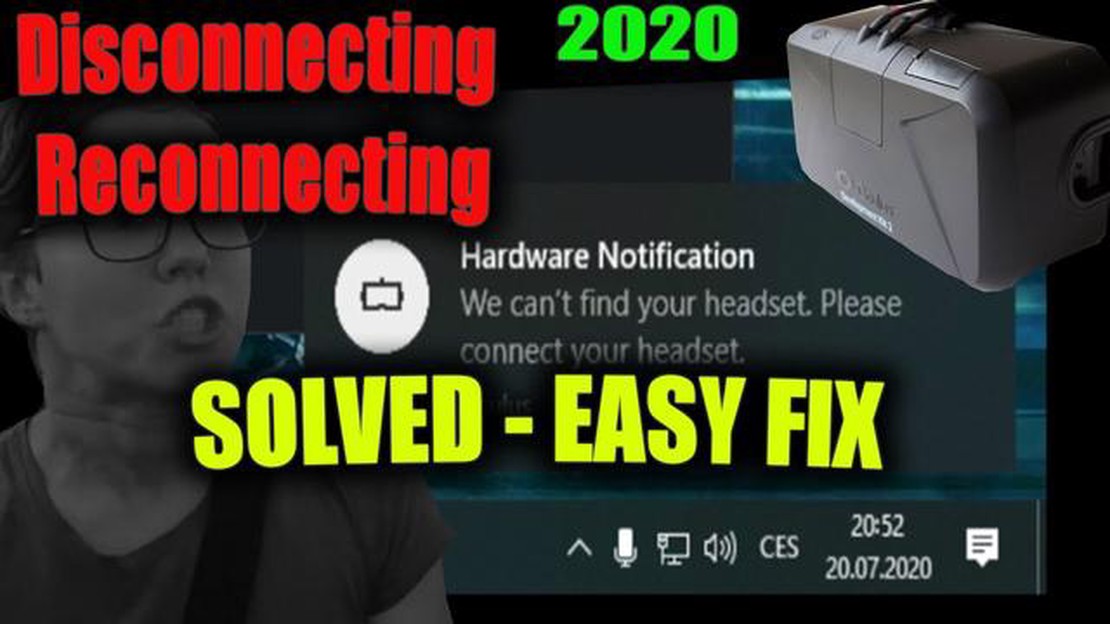
Om du är en inbiten spelare vet du hur frustrerande det är med ett VR-headset som fortsätter att kopplas bort när du är mitt uppe i ett intensivt spel. Det förstör inte bara den uppslukande upplevelsen, utan stör också spelet och kan till och med leda till åksjuka. Men oroa dig inte, det finns åtgärder du kan vidta för att åtgärda problemet och återgå till att njuta av dina VR-spelsessioner.
Det första du bör göra är att kontrollera anslutningarna mellan ditt VR-headset och datorn eller konsolen. Se till att kablarna är ordentligt inkopplade och att det inte finns några lösa anslutningar. Om du använder ett trådlöst VR-headset ska du se till att den trådlösa mottagaren är ordentligt ansluten och att det inte finns några hinder mellan headsetet och mottagaren.
Om anslutningarna fungerar som de ska är nästa steg att kontrollera ströminställningarna på datorn eller konsolen. VR-headsetet kan kopplas bort om det inte får tillräckligt med ström. Gå till ströminställningarna och kontrollera att USB-portarna ger tillräckligt med ström för att stödja VR-headsetet. Du kan behöva justera ströminställningarna eller använda en strömförsörjd USB-hubb för att säkerställa en stabil strömförsörjning.
Ett annat vanligt problem som kan orsaka att VR-headsetet kopplas bort är föråldrade drivrutiner eller föråldrad inbyggd programvara. Kontrollera på tillverkarens webbplats om det finns några uppdateringar av drivrutiner eller inbyggd programvara för ditt VR-headset. Ladda ner och installera uppdateringarna, eftersom de kan innehålla buggfixar som åtgärdar anslutningsproblem. Det är också en bra idé att uppdatera drivrutinerna för grafikkortet, eftersom föråldrade drivrutiner ibland kan störa VR-headsetets prestanda.
Om inget av stegen ovan löser problemet är det möjligt att det är ett problem med själva VR-headsetet. Kontakta tillverkarens kundsupport för ytterligare hjälp. De kanske kan hjälpa dig med ytterligare felsökningssteg eller ordna en reparation eller ett byte om det behövs. Kom ihåg att förse dem med eventuella felmeddelanden eller specifik information om problemet du upplever.
Att åtgärda ett VR-headset som hela tiden kopplas bort kan vara frustrerande, men med lite tålamod och felsökning kan du få det att fungera som det ska igen. Genom att kontrollera anslutningarna, justera ströminställningarna, uppdatera drivrutiner och inbyggd programvara samt kontakta tillverkaren vid behov kan du snart njuta av din uppslukande VR-spelupplevelse igen.
Om ditt VR-headset fortsätter att kopplas bort när du använder det kan det vara ganska frustrerande. Det finns dock flera felsökningssteg du kan vidta för att lösa problemet. Här är en steg-för-steg-guide som hjälper dig att fixa ett VR-headset som fortsätter att kopplas bort:
Läs också: Guide för att få det legendariska hagelgeväret Cold Shoulder i Fallout 76
Om allt annat misslyckas rekommenderar vi att du kontaktar kundsupporten hos tillverkaren av VR-headsetet eller rådgör med en teknisk expert som är specialiserad på VR-utrustning. De kanske kan ge ytterligare hjälp eller identifiera eventuella maskinvaruproblem som behöver åtgärdas.
Genom att följa dessa steg-för-steg-felsökningsmetoder kan du öka chanserna att fixa ett VR-headset som fortsätter att kopplas bort och njuta av en sömlös upplevelse av virtuell verklighet igen.
Om VR-headsetet fortsätter att kopplas bort är USB-anslutningen det första du bör kontrollera. En lös eller felaktig USB-anslutning kan ofta vara orsaken till intermittenta frånkopplingar. Följ dessa steg för att felsöka problemet:
Genom att kontrollera och säkerställa en stabil USB-anslutning kan du eliminera en av de vanligaste orsakerna till att VR-headsetet kopplas bort. Om problemet kvarstår kan du gå vidare till felsökning av andra potentiella orsaker.
Om VR-headsetet fortsätter att kopplas bort kan det bero på att den inbyggda programvaran är föråldrad. Om du uppdaterar headsetets inbyggda programvara kan du lösa problemen och förbättra prestandan. Följ dessa steg för att uppdatera den inbyggda programvaran:
Om det fanns några problem med den tidigare firmware-versionen bör uppdateringen åtgärda dem. Det är viktigt att hålla headsetets inbyggda programvara uppdaterad för att säkerställa optimal prestanda och stabilitet.
Läs också: Destiny 2 The Inquisitor God Rolls - Perfekta PvE- och PvP-rullar
Om VR-headsetet fortsätter att kopplas bort från nätverket när det används kan du stabilisera anslutningen genom att justera inställningarna för det trådlösa nätverket. Här följer några steg som du kan följa:
Genom att justera inställningarna för det trådlösa nätverket kan du eventuellt lösa eventuella anslutningsproblem som kan orsaka att VR-headsetet kopplas från. Om problemet kvarstår kan du behöva kontakta tillverkarens support eller överväga att söka professionell hjälp.
Det kan finnas flera orsaker till att ditt VR-headset fortsätter att kopplas bort. Det kan bero på en lös anslutning mellan headsetet och datorn, ett problem med USB- eller HDMI-kabeln, ett programvaruproblem eller till och med ett strömavbrott.
Om du vill åtgärda en lös anslutning ska du se till att kablarna är ordentligt inkopplade i både headsetet och datorn. Kontrollera om det finns några böjar eller veck i kablarna som kan påverka anslutningen. Om problemet kvarstår kan du prova att använda en annan USB- eller HDMI-port på datorn.
Om VR-headsetet kopplas bort under spelet kan du prova att starta om både headsetet och datorn. Kontrollera att alla kablar är ordentligt anslutna. Om problemet kvarstår kan du försöka uppdatera den inbyggda programvaran och drivrutinerna för ditt VR-headset. Du kanske också vill kontrollera om det finns några programuppdateringar för datorn som eventuellt kan lösa problemet.
Det är svårt att helt förhindra att VR-headset kopplas bort, men det finns några saker du kan göra för att minimera risken att det händer. Se till att alla kablar är ordentligt anslutna och fria från skador. Undvik att böja eller vrida kablarna för mycket. Kontrollera regelbundet om det finns några programuppdateringar eller uppdateringar av inbyggd programvara för VR-headsetet och datorn. Om du ofta drabbas av strömavbrott kan du överväga att använda ett överspänningsskydd för att skydda din utrustning.
En guide för att utveckla Murkrow till Honchkrow i Pok é mon Legends: Arceus - steg-för-steg-instruktioner och tips. I Pokémon Legends: Arceus har …
Läs artikelHur man fångar den legendariska fisken när man fiskar i Kirby och det glömda landet Välkommen till vår guide om hur du fångar den legendariska fisken …
Läs artikelHur man får förtrollande grenar i Elden Ring Med den efterlängtade lanseringen av Elden Ring är spelarna ivriga att avslöja alla dolda hemligheter och …
Läs artikelHur man får tag på Hespar Scythe i Warframe Hespar Scythe är ett kraftfullt närstridsvapen i det populära online multiplayer-spelet Warframe. Denna …
Läs artikelHur man får litium i Subnautica Subnautica är ett överlevnadsspel under vattnet som utspelar sig på en främmande planet fylld av mystiska varelser och …
Läs artikelHur man slutför Primal Rumblings Collection Challenge i Pokémon Go Primal Rumblings Collection Challenge är en av de spännande utmaningarna i Pokémon …
Läs artikel